İyi günler.
Çoğu ev bilgisayarında (ve dizüstü bilgisayarlarda) hoparlörler veya kulaklıklar (bazen her ikisi de) bulunur. Oldukça sık, ana sese ek olarak, hoparlörler her türlü yabancı sesi çalmaya başlar: fare kaydırma sesi (çok yaygın bir sorun), çeşitli çatırtılar, titreme ve bazen hafif bir ıslık.
Genel olarak, bu soru oldukça çok yönlüdür - yabancı gürültünün ortaya çıkmasının düzinelerce nedeni olabilir ... Bu makalede, kulaklıklarda (ve hoparlörlerde) yabancı seslerin ortaya çıkması nedeniyle yalnızca en yaygın nedenlere dikkat çekmek istiyorum. .
Sebep # 1 - bağlantı kablosuyla ilgili bir sorun
Yabancı gürültü ve seslerin ortaya çıkmasının en yaygın nedenlerinden biri, bilgisayarın ses kartı ile ses kaynağı (hoparlörler, kulaklıklar vb.) arasındaki zayıf temastır. Çoğu zaman, bu aşağıdakilerden dolayı olur:
- hoparlörleri bilgisayara bağlayan hasarlı (kırık) kablo (bkz. Şekil 1). Bu arada, bu durumda, aşağıdaki sorunu da sıklıkla gözlemleyebilirsiniz: bir hoparlörde (veya kulaklıkta) ses var, diğerinde ses yok. Kırık bir kablonun her zaman gözle görülmediğini de belirtmekte fayda var, bazen başka bir cihaza kulaklık takmanız ve gerçeğin dibine ulaşmak için test etmeniz gerekiyor.;
- PC'nin ağ kartı soketi ile kulaklık fişi arasında zayıf temas. Bu arada, çoğu zaman fişi prizden çıkarmak ve takmak veya belirli bir açıyla saat yönünde (saat yönünün tersine) çevirmek yardımcı olur;
- gevşek kablo. Bir taslaktan, evcil hayvanlardan vb. sarkmaya başladığında, yabancı sesler ortaya çıkmaya başlar. Bu durumda, tel masaya (örneğin) sıradan bir bantla tutturulabilir.
Bu arada, aşağıdaki resmi de gözlemledim: hoparlörleri bağlamak için kablo çok uzunsa, yabancı gürültü görünebilir (genellikle ince, ancak yine de rahatsız edici). Telin uzunluğu azaltıldığında, gürültü kayboldu. Hoparlörleriniz PC'nize çok yakınsa, kablonun uzunluğunu değiştirmeye çalışmak faydalı olabilir (özellikle herhangi bir uzatma kablosu kullanıyorsanız...).
Her durumda, sorun aramaya başlamadan önce, donanımla (hoparlör, kablo, fiş vb.) her şeyin yolunda olduğundan emin olun. Bunları kontrol etmek için başka bir PC (dizüstü bilgisayar, TV vb. cihazlar) kullanmanız yeterlidir.
Sebep # 2 - sürücü sorunu
Sürücü sorunları nedeniyle her şey olabilir! Çoğu zaman, sürücüler yüklenmemişse, hiç sesiniz olmaz. Ancak bazen yanlış sürücüler yüklendiğinde cihazın (ses kartının) tam olarak doğru çalışmadığı gözlemlenebilir ve bu nedenle çeşitli sesler ortaya çıkabilir.
Bu tür sorunlar genellikle Windows'u yeniden yükledikten veya güncelledikten sonra da ortaya çıkar. Bu arada, Windows'un kendisi çok sık sürücülerle ilgili sorunlar olduğunu bildiriyor ...
Sürücülerle her şeyin yolunda olup olmadığını kontrol etmek için açmanız gerekir. Aygıt Yöneticisi (Denetim Masası \ Donanım ve Ses \ Aygıt Yöneticisi- bkz. 2).
Aygıt yöneticisinde sekmeyi açmanız gerekiyor " Ses girişleri ve ses çıkışları"(Bkz. şekil 3). Bu sekmede aygıtların karşısında sarı ve kırmızı ünlem işaretleri görüntülenmiyorsa, sürücülerle ilgili herhangi bir çakışma ve ciddi bir sorun olmadığı anlamına gelir.
Sebep # 3 - ses ayarları
Çoğu zaman, ses ayarlarındaki bir veya iki onay işareti, sesin netliğini ve kalitesini tamamen değiştirebilir. Oldukça sık, PC Beer ve line-in (ve PC'nizin yapılandırmasına bağlı olarak, vb.) açık olması nedeniyle seste parazit gözlemlenebilir.
Sesi ayarlamak için - şuraya gidin: Denetim Masası \ Donanım ve Ses ve sekmeyi açın " Ses ayarı"(Şekil 4'teki gibi).
"Seviyeler" sekmesi, sevilen "PC Beer", "CD", "Line In" vb. içermelidir (bkz. Şekil 6). Bu cihazların sinyal seviyesini (ses seviyesini) en aza indirin, ardından ayarları kaydedin ve ses kalitesini kontrol edin. Bazen, bu ayarlardan sonra ses çarpıcı biçimde değişir!
Pirinç. 6. Özellikler (Hoparlör / Kulaklık)
Sebep # 4: hoparlör sesi ve kalitesi
Çoğu zaman, hoparlörlerde ve kulaklıklarda tıslama ve çatırdama sesleri maksimum seviyeye ulaştığında ortaya çıkar (bazılarında ses seviyesi %50'nin üzerine çıktığında gürültü ortaya çıkar).
Bu, özellikle ucuz hoparlör modellerinde sıklıkla olur, çoğu bu etkiye "titreşim" der. Lütfen dikkat: belki de nedeni tam olarak budur - hoparlörlerdeki ses seviyesi neredeyse maksimuma çıkarılır ve Windows'ta minimuma düşürülür... Bu durumda, sadece sesi ayarlayın.
Genel olarak, yüksek ses seviyesinde "titreme" etkisinden kurtulmak neredeyse imkansızdır (elbette, hoparlörleri daha güçlü olanlarla değiştirmeden) ...
Sebep # 5: güç kaynağı
Bazen kulaklıklarda gürültünün görünmesinin nedeni şudur: güç kaynağı şeması(bu öneri laptop kullanıcıları içindir)!
Gerçek şu ki, güç kaynağı devresi güç tasarrufu (veya denge) moduna ayarlanmışsa - belki de ses kartında yeterli güç yoktur - bu nedenle yabancı gürültü görülür.
Çıkış yolu basit: git Denetim Masası \ Sistem ve Güvenlik \ Güç- ve modu seçin " Yüksek performans»(Bu mod genellikle ek sekmede gizlenir, bkz. Şekil 7). Bundan sonra, dizüstü bilgisayarı güç kaynağına bağlamanız ve ardından sesi kontrol etmeniz gerekir.
Sebep # 6: topraklama
Buradaki nokta, bir bilgisayarın (ve çoğu zaman hoparlörlerin de) kasasının elektrik sinyallerini kendi içinden geçirmesidir. Bu nedenle hoparlörlerde çeşitli yabancı sesler görünebilir.
Bu sorunu ortadan kaldırmak için - çoğu zaman basit bir numara yardımcı olur: bilgisayar kasasını ve pili normal bir kablo (kablo) ile bağlayın. Neyse ki, bilgisayarın olduğu hemen hemen her odada bir ısıtma pili var. Sebep topraklama ise, bu yöntem çoğu durumda paraziti ortadan kaldırır.
Sayfayı kaydırırken fare sesi
Gürültü türleri arasında, kaydırıldığında farenin sesi gibi, böyle yabancı bir ses hakimdir. Bazen çok can sıkıcıdır - birçok kullanıcının hiç ses çıkarmadan çalışması gerekir (sorun çözülene kadar) ...
Bu tür bir gürültü çeşitli nedenlerle ortaya çıkabilir; kurulması her zaman kolay olmaktan uzaktır. Ancak denenecek birkaç çözüm var:
- fareyi yenisiyle değiştirmek;
- bir USB fareyi bir PS / 2 fare ile değiştirmek (bu arada, birçok PS / 2 faresi bir adaptör aracılığıyla USB'ye bağlanır - sadece adaptörü çıkarın ve doğrudan PS / 2 konektörüne bağlayın. Bu durumda genellikle sorun ortadan kalkar) ;
- kablolu bir fareyi kablosuz olanla değiştirmek (ve tersi);
- fareyi farklı bir USB bağlantı noktasına bağlamayı deneyin;
- harici bir ses kartının takılması.
Pirinç. 8. PS / 2 ve USB
PS
Yukarıdakilerin tümüne ek olarak, aşağıdaki durumlarda sütunlar sönmeye başlayabilir:
- cep telefonu çalmadan önce (özellikle onlara yakınsa);
- hoparlörler yazıcıya, monitöre vb. ekipmana çok yakınsa.
Hepsi bu sorun için. Yapıcı eklemeler için minnettar olurum. Mutlu çalışmalar 🙂
Talimatlar
Öncelikle, hoparlörlerde yabancı gürültünün nedenini belirlemeniz gerekir. Çoğu zaman, bu, amplifikatörün ve / veya kablonun zayıf koruması olabilir. Bunu kontrol etmek için kabloyu elinize alın. Bundan sonra gürültü artarsa, kabloyu folyo ile sarmanız veya yeni bir blendajlı kabloyla değiştirmeniz yeterlidir. İkincisine gelince, bu en uygun seçenektir, çünkü hiçbir manyetik alan hoparlörlerden gelen sesi engellemeyecek ve sesin kendisi daha temiz olacaktır.
Topraklama olmaması nedeniyle hoparlör gürültüsü oluşabilir. Düşük maliyetli muhafazalar genellikle sistemde parazite neden olan elektrik sinyallerini sızdırır. Bu sorunu çözmek için bilgisayarınızı topraklamanız önerilir. En basit seçenek, örneğin kasayı bir bataryaya bağlamaktır. Böylece kasadan gelen voltaj ortadan kalkacak ve gürültü ortadan kalkacaktır.
Hoparlör karıştırma sisteminizi kurmayı deneyin. Bunu yapmak için "Başlat -" Denetim Masası - "Ses" menüsüne gidin. "Oynatma" sekmesinde hoparlörlerinizi bulun, sağ tıklayın ve beliren menüde "Özellikler" satırını seçin. Ardından açılan pencerede "Seviyeler" sekmesini bulun ve içindeki "Line in" işlevini devre dışı bırakın.
Yukarıdaki yöntemlerin tümü sorunu çözmeye yardımcı olmazsa, geriye tek bir şey kalır - yeni hoparlörler satın almak.
Merkez kanal için özel olarak tasarlanmış hoparlörlerin çoğu önceden manyetik olarak korumalıdır, ancak merkez için tam aralıklı veya korumasız yerde duran hoparlörler kullanırsanız sütunlar, televizyon ekranınızda kaçınılmaz olarak hoş olmayan "renk lekeleri" olgusuyla karşılaşacaksınız. Bu efekt, ön hoparlörler ile TV arasındaki mesafe çok küçük olduğunda mümkündür.
Talimatlar
Koruyucu için çelik gibi manyetik olarak iletken herhangi bir malzeme kullanın. Silindir veya cam şeklinde. Bu, uygun bir çapa ve et kalınlığına sahip bir boru parçası (bu arada, 1-3 mm içinde olmalıdır) veya ilgili malzemenin bulunduğu bir fabrikada bulunabilen çelik bir şişe veya cam olabilir. veya
İyi günler, sevgili pikabushniki!
Beni tamire götürdü, sevgili @HalfEye pikapımız, konuşmacılar uğultu diyor. Artan hacimle birlikte uğultu arttı.
Ateşli nefret edenler için, eksileri için 5 parçaya kadar yorum bırakacağım, böylece öfkelerini silebilsinler.
Bunlar sütunlar.
Microlab solo modeli 3.
Radyatöre dokunursan uğultusunun yoğunlaştığını fark ettim.
Amplifikatör çipinden toprağın çıktığı hemen anlaşılır.
Sütunu açalım.
Hehe... Tahta tek taraflı...


3 yaygın nedeni vardır.
1. bükülmüş tel.
2.cıvatalı kapasitörler
3. bir yerde zemin düştü.
Kondansatörler şişmez.
Panonun yerleşimi, zeminin radyatörle sadece tek bir yerde temas halinde olduğunu göstermektedir.
Tahtanın üzeri bilinmeyen bir Hovn ile kaplı olduğu görülüyor... Alkol ve fırça ile üzerinden geçelim.
Vidayı sökün, noktaları çizmek için bir tornavida kullanın ve vidayı tekrar sıkın.

Sümük kontrol ediliyor ... Hırıltı geçti ...
Hehe .. Diyot köprüsünün lehimlenmemiş olması komik.

Toplarız, kontrol ederiz. Çalışırlar.
Sonra öyle seslendiklerine karar verdim... Sese yumuşaklık katmam gerek... *
Onları sonuçlandıralım...
Onları tabana kadar püskürtün.

Hepsini geri koymak. Hoparlörlerin yeni ve "lezzetli" sesini açıyoruz ve keyfini çıkarıyoruz.
Beni her türlü çöple yığdı, ben onarımlarda (telefonlar ve tabletler) alımı askıya alırken, Notları alacağım. Gerçekten çok şey yapıyorsun, ama ben yalnızım. Millet uzun zamandır bekliyor. Bitirdiğimde tekrar başvuruları kabul etmeye başlayacağım...
posta yazacağım SADECE(dizüstü bilgisayarları tamire götürebilirsiniz) soru ve tavsiyeleriniz için...
Lenovo dizüstü bilgisayarları, tabletleri ve telefonları almıyorum. Çünkü birini düzeltirken diğeri bozuluyor. * Bu gönderideki yıldız işaretinin altındaki her şey sadece bir şakadır.Başka bir şeyi düzeltirken başka bir şey bozulur. Eh, onların ormanı ...
Dizüstü bilgisayarları sadece St. Petersburg'dan alıyorum, ya da siz kendiniz, birisine aktarın. Postanede onlarla çok uğraşıyorlar... Her neyse, burada okumazlar.
Kurye hizmetleri de bir yolculuk yapmayacak, çünkü onlar için uygun olduğunda getiriyorlar, benim için değil ...
Size hatırlatmama izin verin, sevgili pikabushnikler, Servis Merkezinde (SC) çalışmıyorum. küçük kanepeleri eğlendirmek için. Bu benim hobim, çeşitli elektronik şeyleri onarmak ...
Hoparlörlerin neden vızıldadığını nereden biliyorsun?
Ustanın cevabı:
Bilgisayarda ses üretimiyle ilgili belirli sorunlar varsa, bu, arızanın nedenini belirleyecek ve ortadan kaldıracak bir sihirbazı hemen aramanız gerektiği anlamına gelmez.
Zamanla, ses üretimi için ekipmanımız, kural olarak, hoparlörler müzik çalma sırasında vızıldamaya başladıysa, akustik tellerin bağlantısının doğru olup olmadığını kontrol etmeye değer. Bunu yapmak için, kabloların hoparlör terminallerine sıkıca oturduğundan, hasar görmediğinden, normal yerlerinde bulunduğundan emin olun (burada, ana hoparlörün güç kaynağından gelen kabloya özel dikkat gösterilmelidir) .
Ayrıca, ekolayzer ayarlarıyla ilgili ses üretimi ayarlarıyla yakın zamanda herhangi bir şey yapıp yapmadığımızı da unutmamak gerekir. Çeşitli ses efektleri eklemedi, oynatıcı programının ayarlarında ve hoparlörlerin kendisinde değişiklik yapmadı. Kontrol panelinde bulunan ekolayzırı açın, ardından ayarları sıfırlayın veya normal şekilde konumlarını ayarlayın. Ayrıca, oynatma için herhangi bir ek ayarın uygulanıp uygulanmadığını kontrol edeceğimiz bir sonraki sekmeye gideceğiz.
Hoparlörler bir PC'ye ilk bağlantıda zaten uğultu yapıyorsa, cihazların güç açısından uyumlu olup olmadığını kontrol etmeniz ve ardından parametrelere göre ayarları yapmanız gerekir. Bazı tutarsızlıklar varsa, sınırlı bir ses seviyesinde müzik dinlemekle uzlaşmamız gerekecek. Diğer bir seçenek de ses kartınızı daha uygun bir modelle değiştirmektir. Bu, genellikle standart bir ses kartına iyi bir akustiği bağlarken bulunabilir. Bu durumda, maksimum ses seviyesinde iyi ses elde etmek için her iki cihazdaki ayarları da yapmanız gerekir.
Ses reprodüksiyonu ile ilgili hayal kırıklıkları değişir. Kural olarak, hoparlörlerin vızıltısı kolayca çözülebilecek küçük bir sorundur. Ancak, tüm olası eylemler zaten yapıldıysa ve bu işe yaramadıysa, elbette radyo ile çalışma konusunda uygun becerilere sahipseniz, servis merkezinin uzmanlarından yardım almaya çalışmalı veya ekipmanı kendiniz tamir etmelisiniz. teçhizat.
Giriş sinyali olmadığında pahalı olmayan aktif hoparlörlerin can sıkıcı bir şekilde uğultu yapmaya başladığı sıklıkla görülür. Vakaların% 95'inde gerçek şu ki, amplifikatördeki elektrolitik kapasitörler kurur.
Bu sütunlardan birinde kapasitörlerin analizini ve değiştirilmesini göstereceğim. Benim durumumda, bu bir 10 W F&D hoparlörü.
Hastamız böyle görünüyor. O halde otopsiye geçelim :)
Bir sütun hazırlamaya başlamadan önce, amplifikatörlü bir hoparlör seçtiğinizden emin olmanızı tavsiye ederim. Bunu kontrol etmek zor değil, aşağıdaki kriterlerin karşılandığından emin olmak yeterlidir:
- Bu hoparlör, bu setteki diğerinden daha ağırdır.
- Güç kablosu bu hoparlörden çıkıyor
- Tüm kontroller (ses, tiz, bas, anahtar) bu hoparlörde
- Ses kablosunun bağlı olduğu ona aittir.

Sökme için bir Phillips tornavidaya ihtiyacımız var, yardımı ile 6 vidayı sökmeniz gerekiyor - fotoğrafta görülebilirler. Bir Phillips tornavidanız yoksa, uygun boyutta bir yuva, bir tırnak törpüsü, makas ve genel olarak doğaçlama herhangi bir araç kullanabilirsiniz - onu sökmek istiyoruz, bin şeytan ?!
Çok önemli bir nokta! Vidaları nereye sakladığını hatırla - yoksa onları kaybedersin: D
Yani vidalar sökülmüş. Amplifikatör kartının kendisini çıkarıyoruz - kasaya ahşap bir kızak üzerine yerleştirildi. Buraya.

Sonunda "X" olan bu silindirik şeyler, olayın kahramanlarıdır - elektrolitik kapasitörler. Muhtemelen kapta kaybolanlar onlardı, bu yüzden sütun ses çıkarmaya başladı. Bu kapasitörlerin değeri 3300 uF 25 V'tur. Kapasitansın ne kadar düştüğünü (ve hiç düşüp düşmediğini) kontrol edecek hiçbir şeyim yoktu. Bu nedenle sezgimize güveneceğiz ve onları tüm sıkıntıların suçlusu olarak kabul edeceğiz.
Amplifikatöre geldiğimize göre, fırsattan yararlanmamak ve kartını özel bir dikkatle incelememek günahtır. Ne yazık ki, pek de pembe olmayan bir tabloyla karşı karşıyayız. Bir sonraki fotoğrafta, yetenekli Çinlilerin gerçek amplifikatör mikro devrelerini mühürledikten sonra, akının bile yıkanmadığını görebilirsiniz - bu, kurulum teknolojisinin böyle bir ihlalidir.

Ek olarak, inceleme, kuru elektrolitlerimize paralel olarak lehimlenmesi gereken yüksek frekanslı polar olmayan kapasitörlerin olmadığını ortaya çıkardı. Tahtada onlar için delikler vardı ama Çinliler çok ekonomik insanlar ve onları takmadılar. Bu söveyi kendi çabalarıyla düzeltmemiz gerekecek, ya gerçekten.
Böylece akıyı, lehimi, kapasitörleri çıkarırız, havyayı açarız ve ısınana kadar bekleriz. Öyle oldu ki, gerekli 25 V voltaj için, her biri sadece 1000 uF kapasiteli kapasitörlerim vardı. Ama fiziği öğrendik ve biliyoruz ki kapasitörler paralel bağlandığında kapasiteleri artıyor :) Yani bu kapasiteleri ekleyeceğiz, evet.
Talimatlar
Öncelikle, hoparlörlerde yabancı gürültünün nedenini belirlemeniz gerekir. Çoğu zaman, bu, amplifikatörün ve / veya kablonun zayıf koruması olabilir. Bunu kontrol etmek için kabloyu elinize alın. Bundan sonra gürültü artarsa, kabloyu folyo ile sarmanız veya yeni bir blendajlı kabloyla değiştirmeniz yeterlidir. İkincisine gelince, bu en uygun seçenektir, çünkü hiçbir manyetik alan hoparlörlerden gelen sesi engellemeyecek ve sesin kendisi daha temiz olacaktır.
Topraklama olmaması nedeniyle hoparlör gürültüsü oluşabilir. Düşük maliyetli muhafazalar genellikle sistemde parazite neden olan elektrik sinyallerini sızdırır. Bu sorunu çözmek için bilgisayarınızı topraklamanız önerilir. En basit seçenek, örneğin kasayı bir bataryaya bağlamaktır. Böylece kasadan gelen voltaj ortadan kalkacak ve gürültü ortadan kalkacaktır.
Hoparlör karıştırma sisteminizi kurmayı deneyin. Bunu yapmak için "Başlat -" Denetim Masası - "Ses" menüsüne gidin. "Oynatma" sekmesinde hoparlörlerinizi bulun, sağ tıklayın ve beliren menüde "Özellikler" satırını seçin. Ardından açılan pencerede "Seviyeler" sekmesini bulun ve içindeki "Line in" işlevini devre dışı bırakın.
Yukarıdaki yöntemlerin tümü sorunu çözmeye yardımcı olmazsa, geriye tek bir şey kalır - yeni hoparlörler satın almak.
Kaynaklar:
- Neden bilgisayarınızı hoparlörlerden kapattığınızda
Merkez kanal için özel olarak tasarlanmış hoparlörlerin çoğu önceden manyetik olarak korumalıdır, ancak merkez için tam aralıklı veya korumasız yerde duran hoparlörler kullanırsanız sütunlar, televizyon ekranınızda kaçınılmaz olarak hoş olmayan "renk lekeleri" olgusuyla karşılaşacaksınız. Bu efekt, ön hoparlörler ile TV arasındaki mesafe çok küçük olduğunda mümkündür.
Kullanıcı sorusu
Merhaba.
Bilgisayarımla ilgili bir sorunum var: hoparlörlerden ve kulaklıklardan bir tür yabancı gürültü geliyor (çıtırtıya benziyor). Tyrkal telleri - yardımcı olmadı; Ayrıca girişleri yeniden düzenledim - sorun ortadan kalkmadı. Bu arada, fareye tıklarsanız, bu gürültü biraz artar. Ne yapalım?
Ses kartı yerleşik, Realtek (tam modeli bilmiyorum). Kulaklıklar yeni, hoparlörler zaten oldukça eski (7-8 yaşında) olmasına rağmen en yaygın olanları.
İyi günler!
Genel olarak, hoparlörlerde ve kulaklıklarda çok çeşitli sesler bulunabilir: örneğin, bir fareden gelen tekerlek sesi, çeşitli çatırdama, ıslık, aralıklı ve titreme sesleri vb. Bunlar çeşitli nedenlerle ortaya çıkabilir.
Yukarıda açıklanan sesle ilgili kullanıcı sorunu oldukça tipiktir (maalesef) ve bunu düzeltmek her zaman bu kadar kolay ve hızlı olmaktan uzaktır. Yine de bu yazımda öncelikle dikkat etmeniz gereken en önemli noktaların hepsini vermeye çalışacağım. Bunları ortadan kaldırarak, yüksek bir olasılıkla sesinizi daha iyi ve daha temiz hale getireceksiniz.
eğer varsa çok sessiz ses- aşağıdaki makaledeki ipuçlarını deneyin:
eğer varsa hiç ses yok bilgisayarda - Bu kılavuzu okumanızı tavsiye ederim:
Hoparlörlerde ve kulaklıklarda yabancı sesin nedenleri ve ortadan kaldırılması
Hoparlör / Kulaklık Kablosu
1) Kablo sağlam mı?
Birçoğu buna herhangi bir önem vermiyor (sözde ona ne olacak) ve bu arada kablo kazayla zarar görebilir: mobilya dikkatsizce hareket ettirilirse, bükülürse, topuğuna basarsa. Ayrıca birçoğunun evde evcil hayvanı var. Genel olarak, doğrudan müdahaleniz olmadan yeterli neden var ...
Aşağıdaki fotoğrafta hasarlı bir ses kablosu görülüyor...

2) Kırık ses konektörleri
Zamanla, herhangi bir ses konektörü "zayıflamaya" başlar (çoğunlukla yoğun kullanımdan dolayı) - ve fiş bunlara sıkıca kenetlenmez, bazen hafif bir boşluk (boşluk) bile görülür. Bu durumda fişi takmaya/çıkarmaya çalışırsanız, sokette bükün - hoparlörlerde gürültünün nasıl göründüğünü ve nasıl kaybolduğunu fark edebilirsiniz. Bu şekilde, fişin gürültü olmayacağı bir konum seçebilirsiniz. Bu "ideal" konumdaki kablo bantla sabitlenebilir.
Genel olarak, sorun bozuk yuvalarla ilgiliyse, bunları bilgisayarda değiştirin. hizmet, soru çok "pahalı" değil.
3) Kablo uzunluğu
Ayrıca kablonun uzunluğuna da dikkat çekmek istiyorum. Bilgisayar hoparlörleri sistem biriminden 2 metre uzaktaysa, 10 metre uzunluğunda kabloların kullanılması mantıksızdır (özellikle bazı adaptörler, uzatma kabloları varsa). Bütün bunlar "bozuk" sese, bir tür parazite neden olabilir. Genel olarak 2-5 metreden uzun kabloların kullanılmasını önermiyorum (en yaygın durumlarda ev kullanımı için).
4) Kablo sabit mi?
Karşılaşmam gereken bir başka neden de şuydu: sistem biriminden hoparlörlere giden kablo yaklaşık 2 metre uzunluğunda "askıdaydı". Doğal olarak, odadaki pencere açıksa, taslak bu kabloyu "sarkan" yaptı ve yabancı sesler gözlendi.
Sorundan kurtulmak çok kolaydı: Sıradan bir bant yardımıyla kabloyu masaya 2-3 yerden bağladık ve gürültü kayboldu.
Bu arada, kabloya insanlar (PC'niz çok uygun değilse), evcil hayvanlar, hatta kendi bacaklarınız (kablo masanın altına girerse) dokunulabilir. Bu nedenle tavsiyem, kabloyu kimsenin yanlışlıkla dokunmaması için sabitlemeniz (sabitlemeniz) veya yönlendirmenizdir.
Aşağıdaki fotoğraf, kabloların "dolaşmasını" ve bazı kabloların "sarkılmasını" hariç tutan özel tutucuları / kelepçeleri göstermektedir. Bu Velcro tutucular, tüm telleri ve kabloları sabitlemek için masanın arkasına yerleştirilebilir. Bunun yerine, bu arada, normal bant kullanabilirsiniz.

5) Ön ve arka ses konektörleri
Bir başka önemli nokta: dizüstü bilgisayarlarda yalnızca bir ses konektörü varsa (genellikle yan panelde), sistem biriminde 2 (çoğunlukla) vardır: birimin arkasında ve önünde.
Çoğu kullanıcı, kulaklıkları (bazen hoparlörleri) ünitenin ön tarafına bağlamayı daha uygun bulur - ve bu durumda, ses, sistem ünitesinin arkasındaki ses jaklarına bağladığınız kadar iyi değildir. Bunun nedeni adaptörler, uzatma kabloları ve ön panelin bağlanmasıyla ilgili diğer anlardır (sistem biriminin arkasından - ses çıkışları "doğrudan" ses kartından gelir).
Genel olarak, bu tavsiyenin nedeni basittir: kulaklıkları / hoparlörleri sistem biriminin arkasındaki ses çıkışlarına bağlamayı deneyin.
6) Kablo diğer kablolarla dolanmış mı?
Ayrıca, ses kablosunun diğer kablolarla çok "yakından" iç içe geçmesi nedeniyle hoparlörlerde arka plan gürültüsü ve harici gürültü görünebilir. Diğerlerinden uzakta olacak şekilde düzgün bir şekilde yerleştirmeye çalışın. Bu arada, bu tavsiye kablo sabitleme ile kesişiyor (yukarıya bakın).
Ve bir ipucu daha: hoparlörlerinizde tıslama ve gürültü duyuyorsanız, bunun yerine kulaklık takmayı deneyin (veya tam tersi). Bu, sorunu çözmeyecektir, ancak nedeni bulmanıza ve teşhis etmenize yardımcı olacaktır. Kulaklıklarda gürültü yoksa, bunun nedeni kesinlikle sistem biriminin dışındadır (ki bu zaten bir şeydir ...).
Windows'ta yanlış ses ayarları
Genellikle hoparlörlerdeki yabancı gürültü, Windows'ta pek "doğru" olmayan ses ayarlarıyla ilişkilendirilir. Bu nedenle, onları değiştirmeye çalışmanızı tavsiye ederim ...
Bunu yapmak için Windows Denetim Masası'nı açın: Denetim Masası \ Donanım ve Ses .

Ses cihazlarınızın birkaçını gösterecektir. Sesin varsayılan olarak geçtiği kişinin özelliklerini açın (böyle bir cihaz yeşil bir onay işaretiyle işaretlenmiştir).
Not: Bu arada, ses çalma için varsayılan cihaz doğru seçilmediyse, sesi duymazsınız.

ne zaman açacaksın hoparlör özellikleri(varsayılan oynatma cihazları) - "Seviyeler" sekmesine bakın (aşağıdaki ekran görüntüsüne bakın). Bu sekmede, tüm yabancı kaynakları en aza indirin: PC Birası, CD, Mikrofon, Line-in, vb. (sayıları ve kullanılabilirlikleri bilgisayarınızın yapılandırmasına bağlıdır).

Ardından, sekmeyi açmanızı öneririm "iyileştirmeler" ve dahil olup olmadığına bakın "Ses yüksekliği" (bu arada, bazı Windows sürümlerinde " Ek özellikler / ses eşitleme ").

Ayarları kaydedin ve sesin değişip değişmediğini, daha net hale gelip gelmediğini kontrol edin.
Güncel ses sürücüsü/sürücü ayarının olmaması
Genel olarak, genellikle, sürücülerle ilgili sorun olması durumunda, hiç ses yoktur. Ancak Windows'un (8, 8.1, 10) modern sürümleri, sürücüleri otomatik olarak yükler. Bunda yanlış bir şey yok, aksine acemi kullanıcılar için hayatı kolaylaştırıyorlar. Ancak büyük bir "AMA" var - yükledikleri sürücüler genellikle yapılandırılamaz. ekstra yok. ekipmanınız için önemli parametrelerin ayarlandığı paneller. Sonuç olarak, seste belirli bozulmalar meydana gelebilir.
Sistemde bir ses sürücüsü olup olmadığını nasıl kontrol edeceğimi, nasıl bulacağımı ve güncelleyeceğimi, eski bir sürücüyü nasıl kaldıracağımı vb. - Bu makaleyi okumanızı tavsiye ederim:
Sistemdeki sürücüleri otomatik olarak güncellemek için programlara da ihtiyacınız olabilir. Bu yazıda onlardan bahsettim:
Ayrıca sürücü ayarlarına da dikkat etmenizi öneririm. Ses sürücüsü ayarlarını açmak için: bölümündeki Windows kontrol paneline gidin. "Donanım ve ses" ... Ayrıca pencerenin altında, genellikle, her zaman ayara bir bağlantı vardır: benim durumumda, bu "Dell Ses" (sizinkinizde, örneğin Realtek Audio olabilir).
Ses sürücüsü ayarlarında, ana cihazların ses seviyesini kontrol edin ("onunla oynayın"), çeşitli "anlaşılmaz" geliştirmeleri, filtreleri vb. devre dışı bırakın. Çoğu zaman sesle ilgili her türlü soruna neden olurlar.

Hoparlörleri başka bir bilgisayarda kontrol etme
Yukarıdaki öneriler işe yaramadıysa, hoparlörlerinizi veya kulaklıklarınızı başka bir cihaza bağlamanızı şiddetle tavsiye ederim: dizüstü bilgisayar, TV, PC vb. Bu, yabancı sesin kaynağını belirlemek için yapılmalıdır:
- ya hoparlörler "suçlu" (eğer ses diğer cihazlarda gürültülü ise);
- ya sistem biriminin kendisi "suçludur" (hoparlörler diğer ses kaynaklarına bağlandığında normal çalışıyorsa).
Nedeni toprak olabilir...
Topraklama (bazen topraklama olarak da adlandırılır) sıradan konut binalarında, çoğunlukla bodrum katında yapılır. Binadaki tüm prizler bu toprağa bağlanır. Tüm ekipman (hoparlörler dahil) aynı prize bağlıysa, genellikle topraklamadan kaynaklanan gürültü sorunları asla ortaya çıkmaz.
Gürültünün nedeni topraklama ise,
bundan kurtulmanın en kolay yolu, tüm ekipmanı tek bir ortak duvar prizi üzerinden ağa bağlamaktır. Bilgisayarın ve hoparlörlerin bağlanacağı prize bir aşırı gerilim koruyucu (Çince değil, normal kalite veya UPS) bağlıysa daha da iyidir.Aşağıdaki fotoğraf 5 çıkış için bir aşırı gerilim koruyucusunu göstermektedir. Çoğu sıradan ev bilgisayarı için yeterli, bağlayabilirsiniz: bir monitör, bir sistem birimi, hoparlörler, bir yazıcı ve hatta bir telefon şarj cihazı kalacaktır ...

Önemli! Topraklama olmadığında, bazı yazarlar sistem biriminin kasasını normal bir pille bağlamanızı önerir. Bunu kategorik olarak yapmanızı önermiyorum (belirli bir ağ yapısıyla - elektrik çarpması alabilirsiniz)! Genel olarak, topraklama sorununun bir elektrikçi ile çözülmesi daha iyidir.
Fare tekerleği kaydırma sesi
Bazen fare tekerleği kaydırma sesi ses parazitine "girer" ve hoparlörlerde duyulur. Bazen böyle bir gürültü oldukça güçlü olabilir ve çalışırken müzik dinlemek imkansızdır.
Hoparlörlerde bir fareden ses duyarsanız, aşağıdaki önlemleri almanızı öneririm:
Fareyi yenisiyle değiştirmeyi deneyin;
PS / 2 konektörlü bir fare kullanıyorsanız, onu USB ile değiştirin (veya tam tersi);
PS / 2 - USB adaptörlerini de kullanabilirsiniz. Örneğin PS/2 konnektörlü bir fareyi USB portuna bağlayarak;
Kablosuz bir fare kullanmayı deneyin.
Aşağıdaki fotoğraf gösterilmektedir: PS / 2 fişli bir fare, bir USB fare ve PS / 2 - USB adaptörleri.

Cep telefonları ve gadget'lar
Cep telefonunuz hoparlörlere çok yakınsa, aradığınızda (veya SMS mesajları aldığınızda), güçlü çatırdamalar ve parazitler duyabilirsiniz. Elbette, ses kablosunu korumayı deneyebilirsiniz, ancak bence evde tüm bunlar para, zaman ve emek kaybıdır.
En iyi çıkış yolu bilgisayar masasında değil cep telefonu için bir yer bulmak ya da en azından telefonu ve hoparlörleri farklı köşelere yaymaktır. Bu sayede çatırtı ve gürültü önemli ölçüde azalacaktır.
Bu arada, bu telsizlerden, telsiz telefonlardan ve diğer benzer araçlardan ve set üstü kutulardan gözlemlenebilir. Anten ve radyo sinyalleri içeren herhangi bir şey, potansiyel olarak hoparlörlerinize yansıyan en güçlü titreşimlerin kaynağı olabilir.
Bazı durumlarda sıradan bir yazıcı/tarayıcı/fotokopi makinesi bile "alışılmadık" bir masa lambası hoparlörlerde gürültüye neden olabilir. Bu nedenle en azından teşhis süresince hoparlörlerin yanında bulunan yabancı cihazları tek tek kapatıp sesin durumuna ve saflığına bakmanızı tavsiye ederim.
Bence yorum yapacak başka bir şey yok...
Düşük kaliteli hoparlörlerde yüksek ses
Ucuz, düşük kaliteli hoparlörlerde (ve kulaklıklarda) %50'nin üzerindeki ses, gürültünün nedeni olabilir. (hoparlörlerin "fonate" etmeye başladığını söylüyorlar).
Genel olarak, tüm hoparlörler ve kulaklıklar parlıyor. Gerçek, daha yüksek kaliteli hoparlörler (ve kural olarak daha pahalı), yüksek ses seviyesinde bile daha temiz ses verir ve yalnızca maksimumda kaybolur. Ucuzken - hacim ortalama seviyelere ulaştığında ...
Ayrıca mikrofona da dikkat edin. Hoparlörleriniz yüksek sesle açıksa ve mikrofon çalışıyorsa, kapalı bir "zil" etkisi gözlemlenebilir.
Düşük güç kaynağı (tasarruf modu)
Bu ipucu laptop kullanıcıları için daha uygun...
Gerçek şu ki, dizüstü bilgisayarların birkaç çalışma modu vardır: ekonomi modu, dengeli mod ve yüksek performans. Üreticiler, pil gücünü daha ekonomik tüketmek için bunu yaparlar.
Bazı durumlarda, azaltılmış güç tüketimi, yüksek kaliteli ses çıkışına izin vermez. Bu nedenle, Windows Denetim Masası'na gitmenizi öneririm: Denetim Masası \ Donanım ve Ses \ Güç . sonra aç Yüksek verimlilik ve ayarları kaydedin (aşağıdaki ekran görüntüsüne bakın).

Harici bir ses kartı takma
Bazı nedenlerden dolayı, birçok kişi harici bir ses kartının bir tür büyük cihaz, pahalı vb. Bütün bunlar geçmişte kaldı, şimdi boyutu bir USB flash sürücüden biraz daha büyük olan modern ses kartları var (ve neredeyse aynı görünüyorlar).
Evet, böyle bir ses kartına herhangi bir özel ekipman bağlayamazsınız, ancak birçok "ortalama" kullanıcı için fazlasıyla yeterli olan sıradan klasik kulaklıklar ve hoparlörler, bir mikrofon bağlayabilirsiniz.
Ek olarak, harici bir ses kartı, diğer seçenekler sorunu çözmediğinde, yabancı gürültüden kurtulmaya yardımcı olabilir ve yardımcı olabilir. Ayrıca, birçok modelin maliyeti uygun fiyatlıdır (en ucuz seçenekler birkaç yüz rubleden fazla değildir).
Aşağıdaki fotoğraf USB ses kartını göstermektedir. Böyle küçük bir "bebek", bazı yerleşik ses kartlarının kıskanacağı oldukça yüksek kaliteli bir ses üretebilir. Ve prensip olarak, en "sıradan" sesten memnun olan çoğu kullanıcıya uyacaktır.

Benim için hepsi bu. Konuyla ilgili eklemeler - hoş geldiniz ...




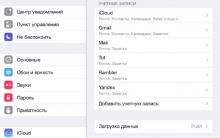
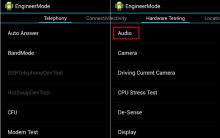






yanmaz veya patlamaz
yanmaz veya patlamaz
Mobil cihazın radyosu, yerleşik bir FM alıcısıdır.
Hangi işlevleri hiç kullanmazsın
ZTE Blade GF3 sadece iyi bir bütçe akıllı telefon